如何重新设置WiFi密码(简单步骤帮助您保护家庭网络安全)
- 数码常识
- 2025-01-24
- 24
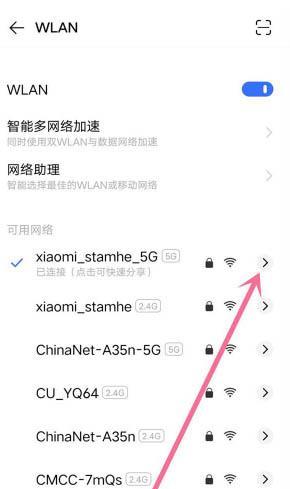
在日常生活中,WiFi已成为我们必不可少的一部分。然而,为了保护我们的家庭网络安全,定期更改WiFi密码是非常重要的。本文将为您提供一些简单的步骤,以帮助您重新设置Wi...
在日常生活中,WiFi已成为我们必不可少的一部分。然而,为了保护我们的家庭网络安全,定期更改WiFi密码是非常重要的。本文将为您提供一些简单的步骤,以帮助您重新设置WiFi密码。
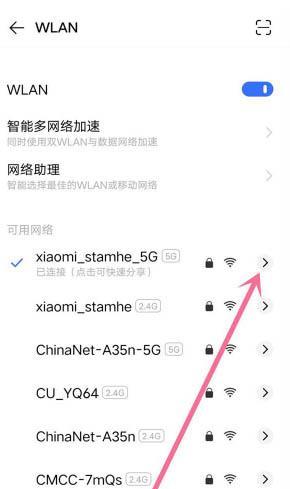
1.检查当前网络状态
在重新设置WiFi密码之前,首先需要确保您已连接到网络。检查您的设备是否成功连接到WiFi网络,并确认它的稳定性。

2.登录路由器管理界面
为了重新设置WiFi密码,您需要登录路由器管理界面。打开您的浏览器,输入默认网关的IP地址(一般为192.168.1.1或192.168.0.1),然后按下回车键。
3.输入管理员用户名和密码
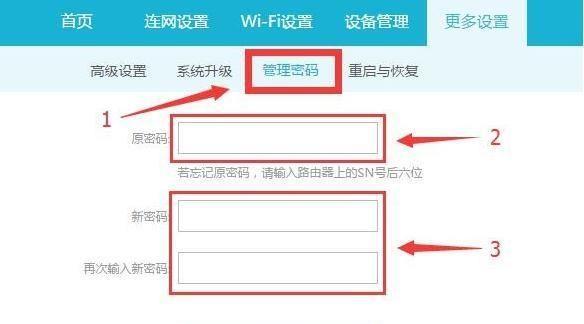
在登录路由器管理界面之前,您需要输入管理员用户名和密码。如果您还没有更改过这些默认信息,通常用户名是“admin”,密码则是“admin”或留空。如果您已更改过这些信息,请输入相应的用户名和密码。
4.寻找无线设置选项
一旦您成功登录路由器管理界面,寻找“无线设置”或类似的选项。这通常可以在菜单栏或侧边栏中找到。点击进入该选项。
5.找到当前的WiFi名称和密码
在无线设置选项中,您将能够看到当前设置的WiFi名称和密码。这些信息通常位于页面的顶部或底部。将密码复制到安全的地方,以便您重新设置后能记得。
6.选择重新设置WiFi密码
在无线设置界面中,查找并选择“重新设置密码”或类似的选项。点击进入此选项后,您将能够进入重新设置WiFi密码的页面。
7.输入新的WiFi密码
在重新设置WiFi密码的页面中,输入您想要设置的新密码。确保您的新密码既安全又容易记住。建议使用包含字母、数字和特殊字符的复杂密码。
8.确认新密码
为了确保您输入的新密码正确无误,重新输入一次密码进行确认。这样可以避免输入错误或拼写错误导致无法连接到WiFi网络。
9.保存设置
重新设置WiFi密码后,务必点击“保存”或类似的选项来保存您的更改。这样,新的密码才会生效并应用于您的WiFi网络。
10.重新连接设备
在更改WiFi密码后,您需要重新连接您的设备到WiFi网络。打开您设备上的WiFi设置,找到您家庭网络的名称,并输入新设置的WiFi密码进行连接。
11.检查连接状态
一旦您重新连接到WiFi网络,确保您的设备能够正常上网。打开浏览器,访问一些网站来验证网络连接的稳定性。
12.更新其他设备
除了您主要使用的设备外,还要确保其他连接到您家庭WiFi的设备也更新了新的WiFi密码。这可以保证所有设备都能够继续访问网络。
13.定期更改密码
为了增加网络安全性,建议定期更改WiFi密码。每隔几个月或一年重新执行上述步骤,以确保您的家庭网络始终得到保护。
14.注意保护密码
在重新设置WiFi密码后,务必将新密码妥善保管。避免将密码写在易被他人看到的地方,如纸张或电子文件中。保持密码的机密性是网络安全的重要一环。
15.寻求专业帮助
如果您遇到任何困难或不确定如何重新设置WiFi密码,请随时寻求专业帮助。网络服务提供商或技术支持团队将能够为您提供相关指导和解决方案。
重新设置WiFi密码对于保护家庭网络安全至关重要。通过按照简单的步骤,登录路由器管理界面,选择重新设置WiFi密码并输入新密码,我们可以轻松地增强我们家庭网络的安全性。定期更改密码,并妥善保护密码的机密性,将是确保我们网络安全的重要措施。如有需要,不要犹豫寻求专业帮助。
本文链接:https://www.yuebingli.com/article-5977-1.html

